
Bu yazılım, sürücülerinizi çalışır durumda tutar, böylece sizi yaygın bilgisayar hatalarından ve donanım arızalarından korur. Tüm sürücülerinizi şimdi 3 kolay adımda kontrol edin:
- DriverFix'i indirin (doğrulanmış indirme dosyası).
- Tıklayın Taramayı Başlat tüm sorunlu sürücüleri bulmak için.
- Tıklayın Sürücüleri güncelle yeni sürümleri almak ve sistem arızalarını önlemek için.
- DriverFix tarafından indirildi 0 okuyucular bu ay
Bir ağa bağlanırken sorun yaşayan kullanıcılardan çok sayıda rapor var. kablosuz Ekran. Ancak bu, hatayı etkili bir şekilde çözebilecek sadece birkaç basit adım olduğu düşünüldüğünde çok büyük bir sorun olmamalıdır.
Kullanıcılar kablosuz monitör bağlantı sorunlarından memnun değildi.
Wifi yerleşik bir Asus X99 Deluxe anakart kullanıyorum. Bağlanmaya çalıştığım kablosuz ekran bir Samsung UA65JS9000 Smart SUHD. İkisini bağlamak için kullandığım yönlendirici bir Linksys AC1900 EA6900. Hem TV'yi hem de bilgisayarı aynı wifi ağına koydum ve birbirlerini algıladıklarını görüyorum. Ağ paylaşımını etkinleştirdim ve paylaşım seçeneklerinde televizyonumun engellenmediğinden emin oldum.
Aşağıdaki çözümler hakkında bilgi edinin.
Bilgisayarım neden kablosuz monitöre bağlanmıyor?
1. Ağ sürücüsünü yeniden yükleyin
- Başlatmak Aygıt Yöneticisi. Basitçe yazın Aygıt Yöneticisi içinde Cortana arama kutusu ve gösterilen arama sonuçları arasından seçim yapın.
- Arama ağ bağdaştırıcısı ve aynı genişletin.
- Cihaza sağ tıklayın ve seçin Kaldır.
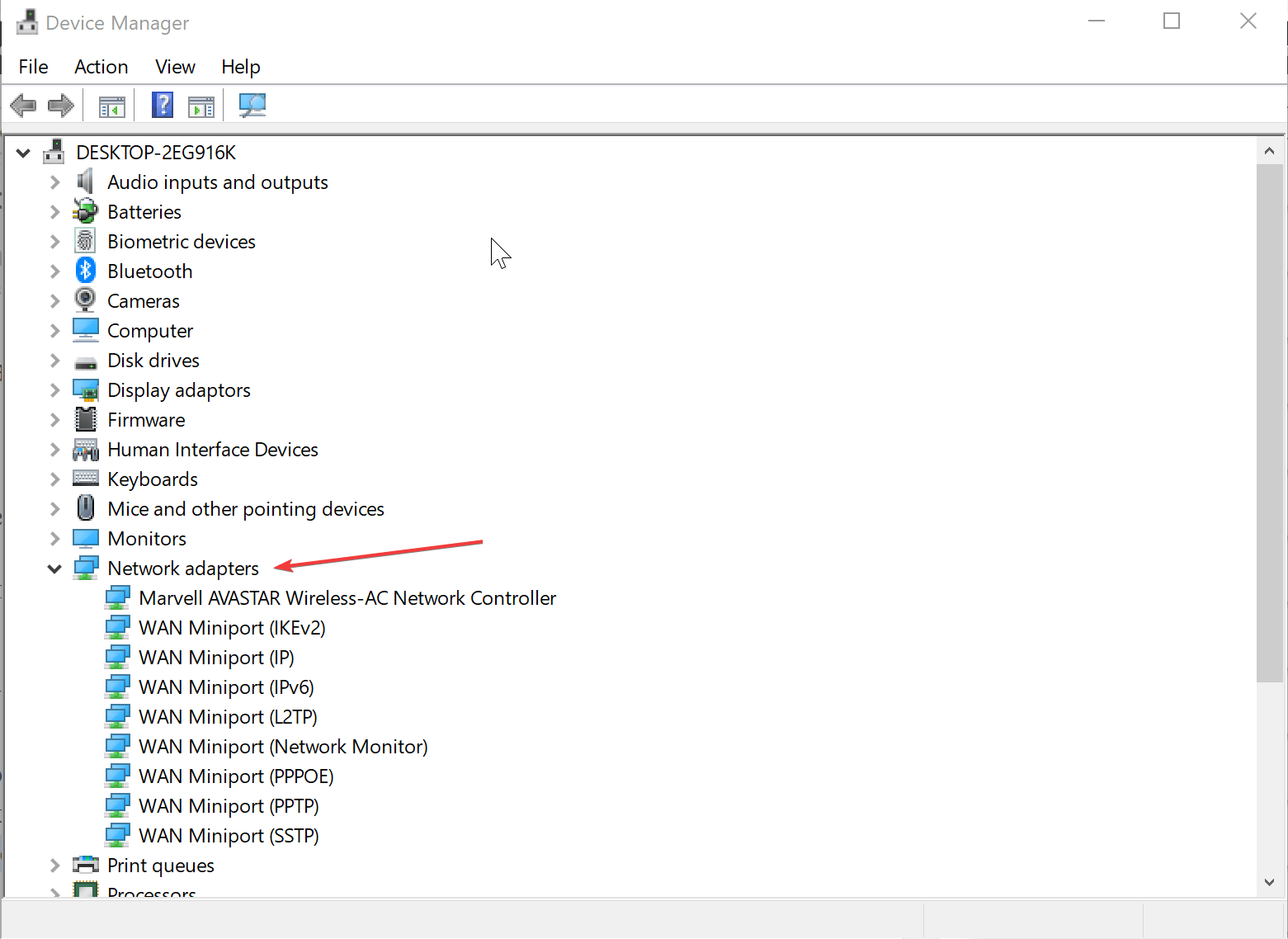
- Bittiğinde, tüm açık pencereleri kapatın ve tekrar başlat senin bilgisayarın.
- Windows otomatik olarak yükleyecektir. Ağ bağdaştırıcısı sürücüsü bir kez yeniden başlatılır.
- Bunun sorunu çözüp çözmediğini kontrol edin.
2. Windows'u güncelleyin
- Tıklamak Başlat > ayar > Güncelleme ve Güvenlik.
- İçinde Windows güncelleme bölümü olmalı, Şimdi kontrol et Yeni bir güncelleme olup olmadığını kontrol etmek için düğmesine basın.
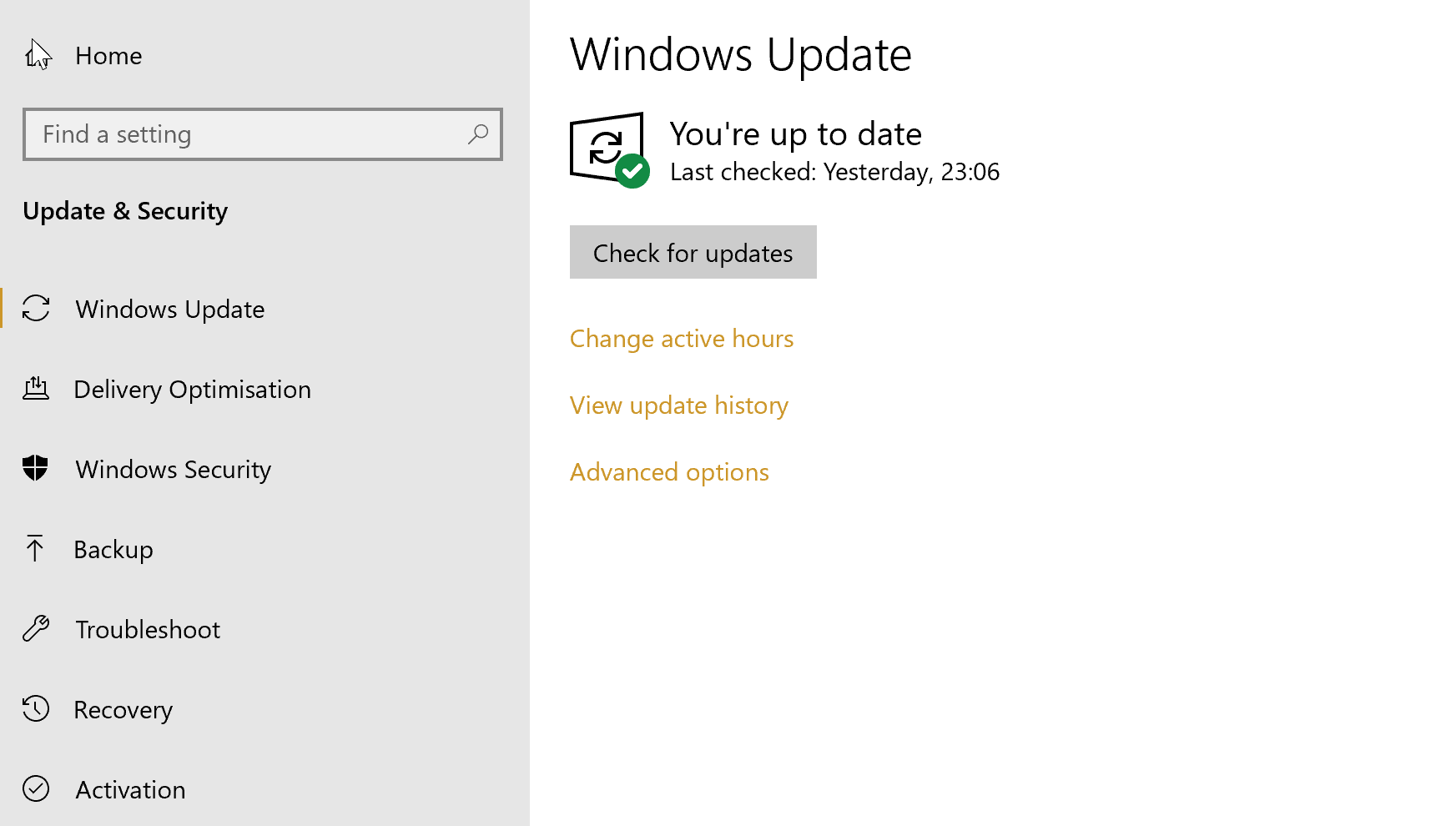
- Veya otomatik indirme seçeneğini seçtiyseniz, güncellemeler zaten indirilmiş olmalı ve kurulum için onayınızı bekliyor olabilir. Bu durumda, üzerine tıklayın Şimdi kur düğmesine basın ve istendiğinde bilgisayarınızı yeniden başlatın.
- Şimdi kablosuz ekrana bağlanıp bağlanamadığınızı kontrol edin.
3. Uyumluluk Modunda Çalıştır
- Tür Programları çalıştırın içinde Cortana arama kutusu ve seçin Windows'un önceki sürümü için yapılmış programları çalıştırın.
- Bu başlatacak Program Uyumluluğu Sorun Gidericisi.
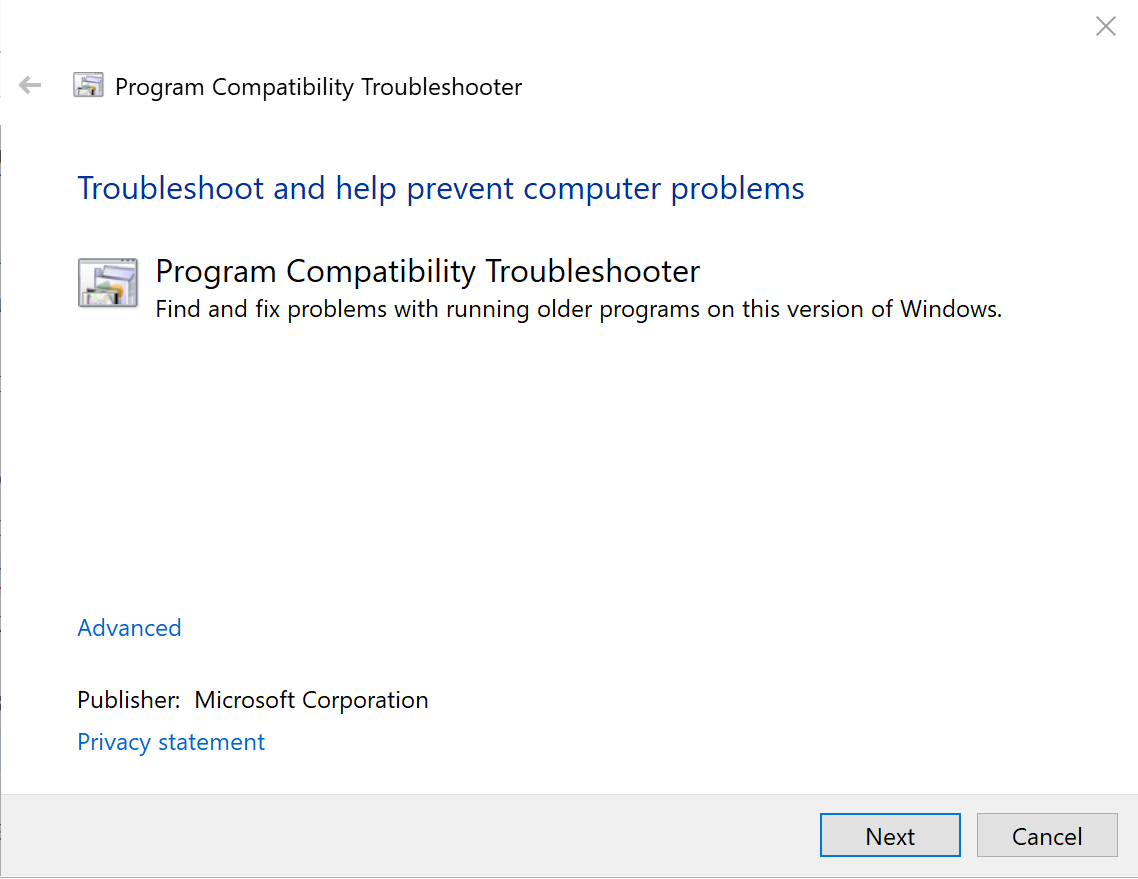
- Tıklamak Sonraki sorun giderici sürecinin başlaması için.
- Gösterilen programlar listesinden, sizin için geçerli olanı seçin. Görüntü bağdaştırıcısı.
- Ekrandaki talimatları izleyin.
Sonunda, kablosuz bir ekrana bağlanamamanızın çoğunlukla şundan kaynaklandığı söylenebilir. sürücü sorunları. Bu nedenle, ilgili sürücüleri güncellemek, sorununuz için en mantıklı çözüm olmalıdır. Ayrıca, Windows 10'un önceki sürümüne geri dönmeyi deneyebilirsiniz.
KONTROL ETMENİZ GEREKEN İLGİLİ HİKAYELER:
- Düzeltme: Microsoft Kablosuz Görüntü Bağdaştırıcısı Windows 10'da Çalışmıyor
- Microsoft Kablosuz Görüntü Bağdaştırıcısı uygulaması [İndirin ve Kullanın]
- Kablosuz ekran bağdaştırıcısı, Windows 10 v1709 güncellemesinden sonra bağlanamıyor
- Microsoft Kablosuz Ekran Bağdaştırıcısı, Windows 10 Kullanıcıları İçin Güncelleniyor